【PHP】一、phpstudy快速搭建环境、服务器简单部署 |
您所在的位置:网站首页 › 如何快速搭建网站软件 › 【PHP】一、phpstudy快速搭建环境、服务器简单部署 |
【PHP】一、phpstudy快速搭建环境、服务器简单部署
|
迷茫了几个月一只没有更新文章了… 今天开始记录php的学习以及遇到的问题。这几天在慢慢接触php,也算是第一个php的文章,不管什么语言,要想跑起来,那么必须得有承载他的环境。鉴于时间问题,我选择了phpstudy集成环境方便,快捷。 本地下载地址:phpstudy官网:https://www.xp.cn 我选择的版本是:phpStudy 2018版(Windows) 后面部署在服务器(window server 2016)上的版本是:phpStudy v8.1版本(Windows) 点击站点域名管理,配置自定义域名,项目目录以及端口号,过程和IIS配置差不多,只不过这里简化了 【部署IIS】服务器(windows)配置域名与代码部署 1:端口号80如果被占用,是无法成功配置的,需要修改端口号 2:在host文件中加入一行127.0.0.1 test.h5.com,讲本地IP映射到填写的域名 3:查看vhost文件中,将填写的项目目录路径E:\PhpStudy2018\PHPTutorial\WWW\test\myphp里的\都替换成/ 4:每次修改host文件后,需要重启服务,不然没变化
本人自己的服务器是windows 2016,所以只能暂时windows了。 下载地址:phpstudy官网:https://www.xp.cn 版本:phpStudy v8.1版本(Windows) 安装以下环境: web servers (我使用的Nginx)数据库Mysql8.0php 7.1.9ntsphpMyAdmin(mysql管理工具)composerredis(数据库缓存还没接触到,暂时没安装) 注意:别忘了修改完重要配置文件后重启服务 |
【本文地址】
今日新闻 |
推荐新闻 |
 并且php版本我都是选择的7.1的版本,原因:毕竟生产环境落后一个版本比较好,相对最新版本稳定,相对于落后版本新颖, 社区活跃同时社区精力有限.
并且php版本我都是选择的7.1的版本,原因:毕竟生产环境落后一个版本比较好,相对最新版本稳定,相对于落后版本新颖, 社区活跃同时社区精力有限. 
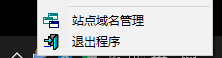
 配置好后保存,重启服务,打开你配置好的域名,最好在项目目录下随便建立一个php文件,输出点内容,方便查看是否成功配置
配置好后保存,重启服务,打开你配置好的域名,最好在项目目录下随便建立一个php文件,输出点内容,方便查看是否成功配置
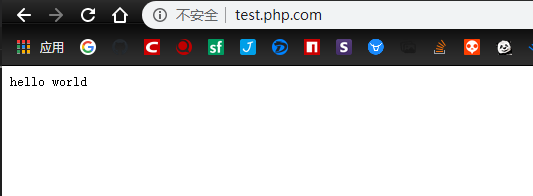

 环境都安装,选择版本类型之后,就可以创建网站了和本地配置一样,只不过这里的域名需要购买解析。配置后就可以正常访问服务器上的php文件了,尝试写一个小接口,来试试手。
环境都安装,选择版本类型之后,就可以创建网站了和本地配置一样,只不过这里的域名需要购买解析。配置后就可以正常访问服务器上的php文件了,尝试写一个小接口,来试试手。
